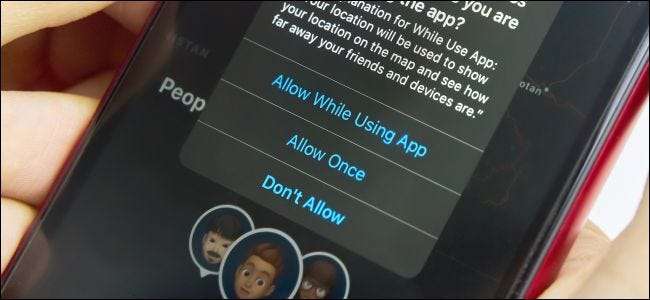
Il est temps de revoir les autorisations de localisation de votre iPhone. Désormais, vous n'êtes pas obligé d'accorder aux applications un accès permanent à votre position: vous ne pouvez accorder l'accès qu'une seule fois et exiger le consentement chaque fois qu'une application souhaite votre position.
Une nouvelle option de confidentialité pour votre emplacement
Avant iOS 13 pour les iPhones et les nouveaux iPadOS pour les iPad, vous n'aviez que trois choix lorsqu'une application souhaitait accéder à votre position: Jamais, Pendant l'utilisation et Toujours.
L'option "Lors de l'utilisation" est un bon compromis, car les applications peuvent afficher des cartes et utiliser votre position pendant que vous les utilisez. Contrairement aux applications dotées de l'autorisation "Toujours", elles ne peuvent pas accéder à votre position en arrière-plan.
Il y a encore un problème ici: si vous autorisez une fois une application à accéder à votre position, cette application peut continuer à accéder à votre position à plusieurs reprises si vous l'utilisez à l'avenir. Que faire si vous souhaitez simplement afficher une carte une fois dans une application sans lui donner un accès permanent à votre position?
Vous pouvez désormais forcer les applications à "Demander la prochaine fois"
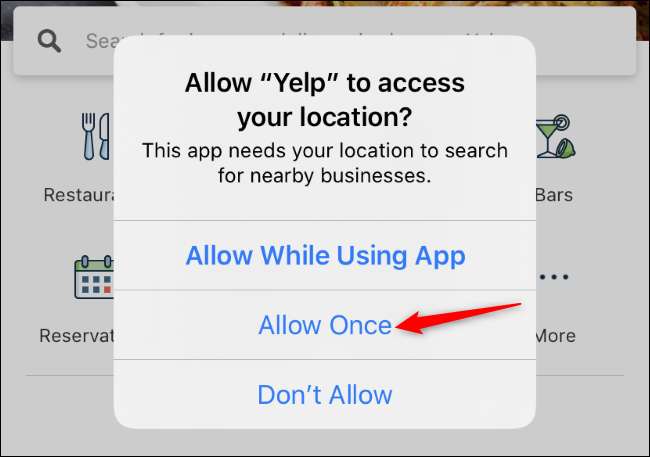
Il existe maintenant une autre option de compromis: "Autoriser une fois", également appelée "Demander la prochaine fois". Chaque fois qu'une application souhaite accéder à votre position, vous pouvez lui donner accès à votre position juste cette fois et la forcer à demander la prochaine fois en appuyant sur l'option «Autoriser une fois». Vous contrôlez dans quelle mesure l'application peut accéder à votre position.
Ce changement fait partie d'iOS 13 pour iPhone et du nouvel iPadOS pour iPad. Comme les nouvelles applications d'autorisation Bluetooth demandent , ce changement peut aider à protéger la confidentialité de votre emplacement physique. C'est à vous de décider si vous souhaitez le révéler aux applications.
Auparavant, pour accomplir quelque chose comme ça, vous deviez autoriser l'accès à la localisation pour une application, puis fouiller immédiatement dans l'application Paramètres et la révoquer.
EN RELATION: Pourquoi les applications iPhone et iPad demandent à utiliser Bluetooth
Quand vous voudrez peut-être faire cela
De nombreuses applications demandent l'accès à votre position, mais ne l'exigent pas nécessairement tout le temps. Par exemple, l'application d'un magasin peut demander l'accès à la position lorsque vous affichez une carte des emplacements à proximité. Dans le passé, vous deviez sélectionner «Lors de l'utilisation» pour accorder cet accès, mais l'application serait alors libre d'accéder à votre position autant qu'elle le souhaitait pendant que vous utilisiez l'application. Ces données pourraient ensuite être utilisées pour suivre vos préférences d'achat et vous cibler la publicité.
Cette nouvelle option vous permet de donner accès à votre position une seule fois.
Devriez-vous faire en sorte que chaque application que vous utilisez demande toujours l'accès à la localisation? Probablement pas. Certaines applications ont juste besoin de votre position. Vous souhaiterez probablement autoriser Uber ou Lyft à accéder à votre position chaque fois que vous l'utiliserez pour faire un trajet.
D'un autre côté, si vous souhaitez simplement donner à une application votre position une fois pour accéder à une fonctionnalité spécifique, «Autoriser une fois» est une option intelligente pour commencer. Si vous utilisez assez souvent les autorisations de localisation de l'application, vous pouvez sélectionner "Autoriser lors de l'utilisation de l'application" à l'avenir et éviter les invites.
Comment forcer les applications déjà installées à demander
Si vous avez précédemment autorisé une application à accéder à votre position, ou si vous l'avez refusée, vous ne verrez pas cette invite d'autorisation. Cependant, vous pouvez toujours sélectionner l'option «Demander la prochaine fois» pour l'une de vos applications iPhone ou iPad installées.
Pour ce faire, accédez à Paramètres> Confidentialité> Services de localisation. Vous verrez une liste d'applications et leurs paramètres d'autorisation de localisation.
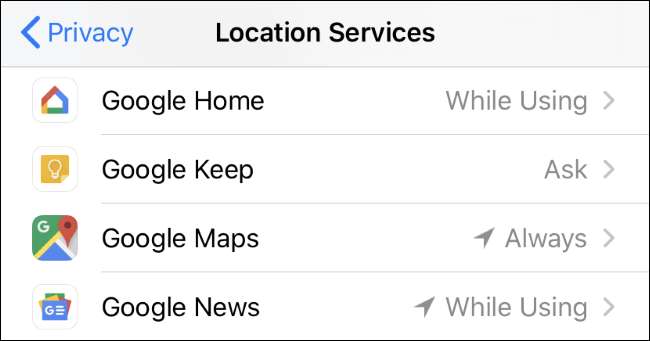
Appuyez ici sur le nom d'une application pour modifier ses autorisations de localisation. Vous pouvez ensuite sélectionner «Demander la prochaine fois», si vous le souhaitez.
Cette option est disponible pour toutes les applications. Les développeurs d'applications ne peuvent pas vous empêcher de le sélectionner pour leurs applications.
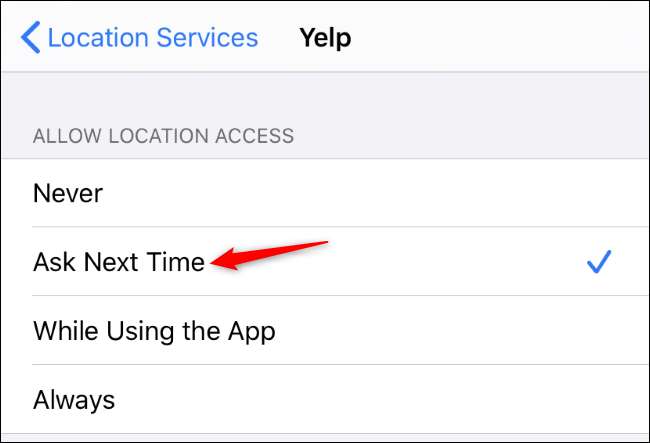
Soit dit en passant, si vous sélectionnez "Demander la prochaine fois", puis refusez l'accès à votre position, l'accès de l'application à votre position sera défini sur "Jamais" et elle ne pourra plus accéder à votre position. Cela empêche une application de vous bombarder de demandes de localisation. Vous pouvez toujours accéder à l'application Paramètres et la définir à nouveau sur "Demander la prochaine fois".







